今天小编分享一下win10系统玩lol游戏延迟高问题的处理方法,在操作win10电脑的过程中常常不知道怎么去解决win10系统玩lol游戏延迟高的问题,有什么好的方法去处理win10系统玩lol游戏延迟高呢?今天本站小编教您怎么处理此问题,其实只需要1、按下键盘上的“win+r”键打开“运行”窗口输入“regedit”命令,打开“打开注册表编辑器”; 2、依次打开“HKEY_LoCAL_MACHinE/sYsTEM/CurrentControlset/services/Audiosrv”这个项,双击打开右侧的dependonservice项目,把其中的MMCss删除,保留另外2个,然后点击确定,重启电脑。然后再右键点击“计算机”,在服务项中找到“Multimedia Class scheduler”,先停止这项服务,然后再将启动类型设置为“禁用”即可;就可以完美解决了。下面就由小编给你们具体详解win10系统玩lol游戏延迟高的图文步骤:
推荐:

原因分析:
1、按下键盘上的“win+r”键打开“运行”窗口输入“regedit”命令,打开“打开注册表编辑器”;
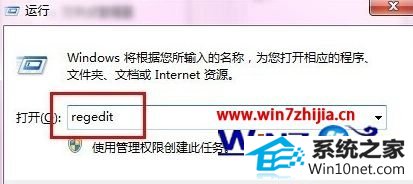
2、依次打开“HKEY_LoCAL_MACHinE/sYsTEM/CurrentControlset/services/Audiosrv”这个项,双击打开右侧的dependonservice项目,把其中的MMCss删除,保留另外2个,然后点击确定,重启电脑。然后再右键点击“计算机”,在服务项中找到“Multimedia Class scheduler”,先停止这项服务,然后再将启动类型设置为“禁用”即可;
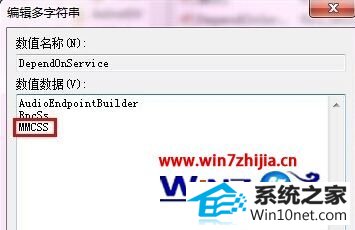
3、按下键盘上的“win+r”键打开“运行”窗口输入“gpedit.msc”命令,打开“组策略”;
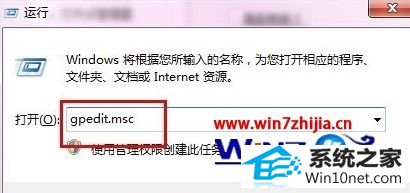
4、打开“管理模板”---“windows组件”;

5、打开“应用程序兼容性”---“关闭程序兼容性助理”,把“未配置”设置为“已启用”,最后再点确定。
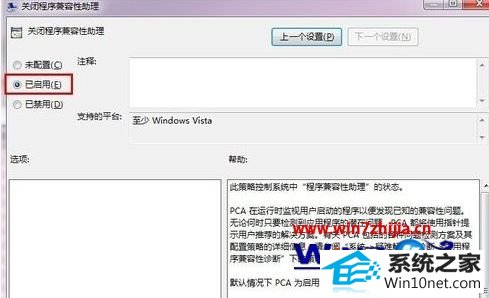
上述就是关于win10玩lol游戏延迟高的图文步骤,有碰到这样的问题就可以参照上面的方法步骤进行操作,
系统下载推荐
本站发布的系统与软件仅为个人学习测试使用,不得用于任何商业用途,否则后果自负,请支持购买微软正版软件!
Copyright @ 2022 win10 64位系统版权所有